谷歌浏览器图片加载不出来如何办?谷歌浏览器图片显示异常
关于电脑装机必须的软件,比如windows office系列办公软件、网页浏览器、杀毒软件、安全防护软件、刻录软件、压缩软件、下载工具、多媒体播放软件、多媒体编辑软件、输入法、图片查看和处理软件、聊天沟通工具、系统工具与驱动补丁工具等。
使用谷歌浏览器遇到了图片加载不出来的情况,这一般是因为缓存未清理或浏览器设置的问题造成的。如果你也遇到了这种情况,那么不妨去看看下面的解决方法。
谷歌浏览器图片显示异常解决办法:
再说之前我们首先要检查自己的网络是否正常,如果网络不正常那么肯定是不会加载图片的,如果正常那么就继续往下看。
一、缓存清理:
1、启动规格浏览器,然后在其节目右上角的菜单中找到“清除浏览数据”功能,如下图:
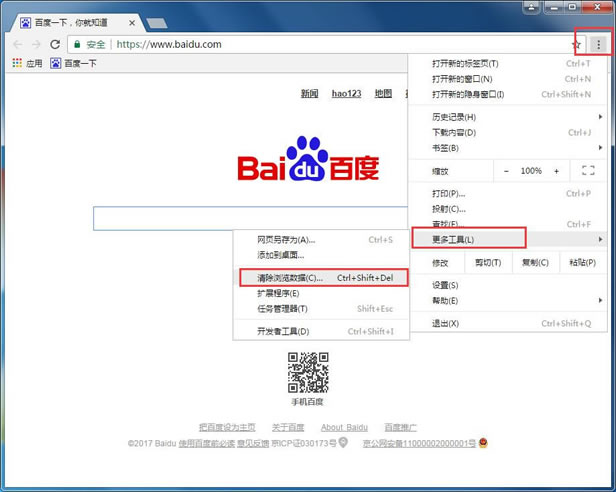
2、在弹出的窗口中将“清除指定时间内的数据”选择“全部”并将下方的“清空缓存”勾选上,最后单击底部的“清除浏览数据”按钮即可。如下图:
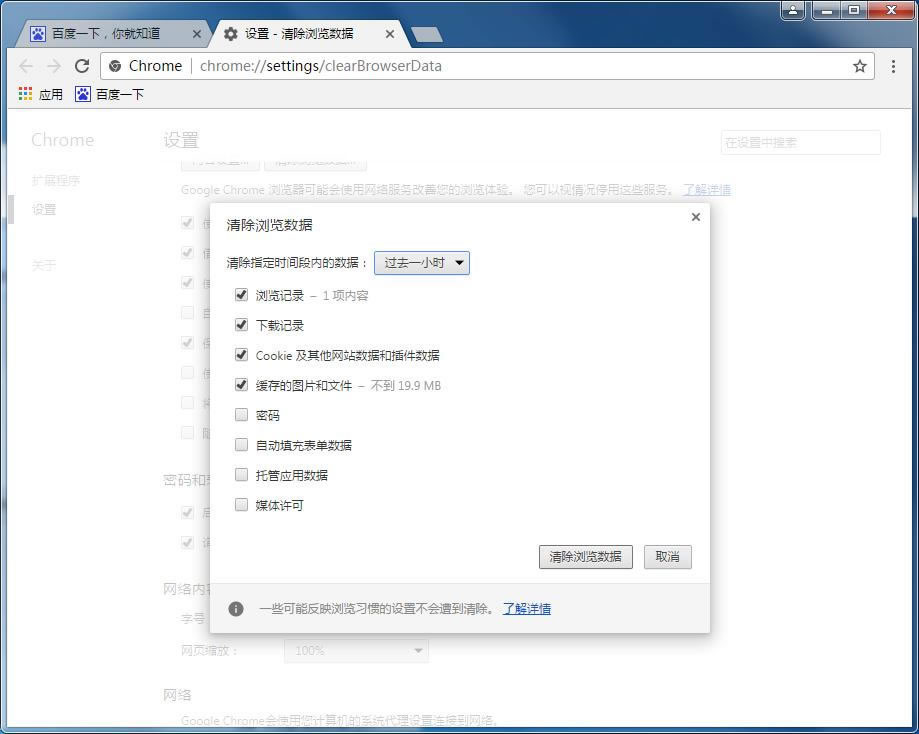
二、浏览器设置问题
1、还是单击浏览器窗口右上角按钮,然后找到“设置”功能。如下图:
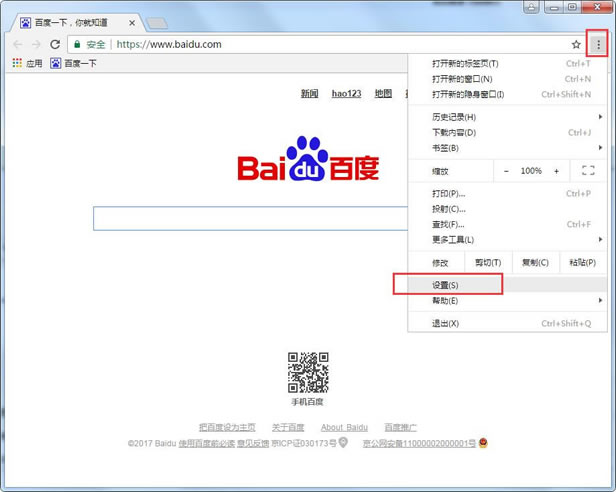
2、进到“设置”页面后,单击最下方的“显示高级设置”,如下图:
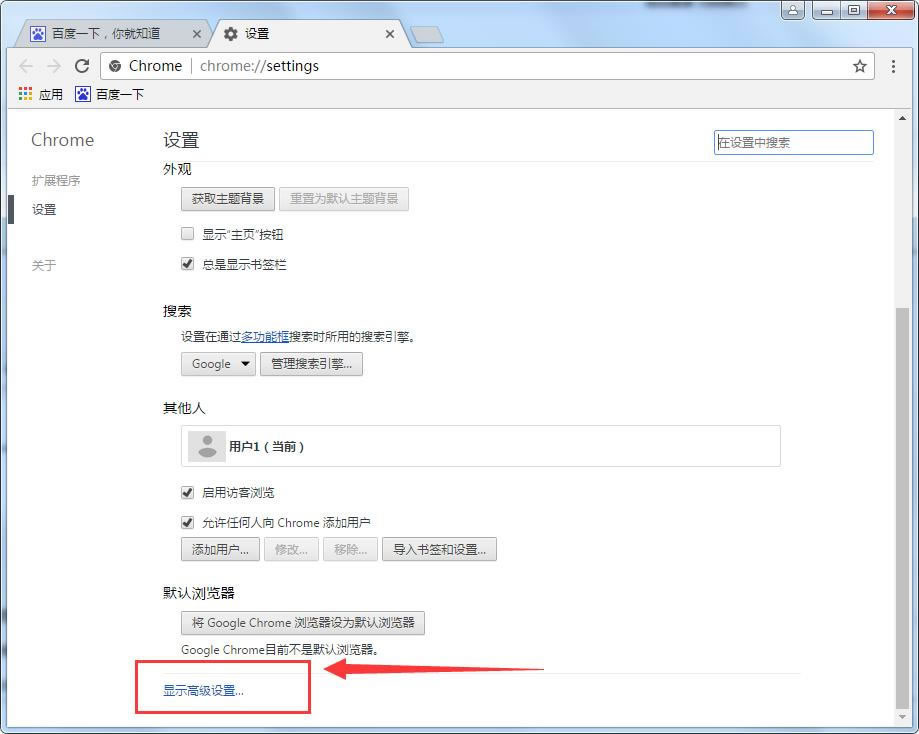
3、然后会看到“隐私设置”被展现出来了,这时单击其下方的“内容设置”。
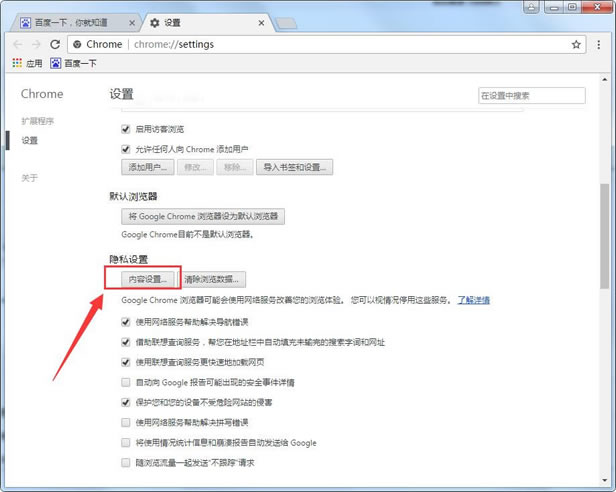
4、在弹出的“内容设置”窗口中可以看到“图片”一栏,导致图片无法显示可能就是我们不小心将“不显示任何图片”给勾选上了,这时我们只需要勾选“显示所有图片”即可,如下图:
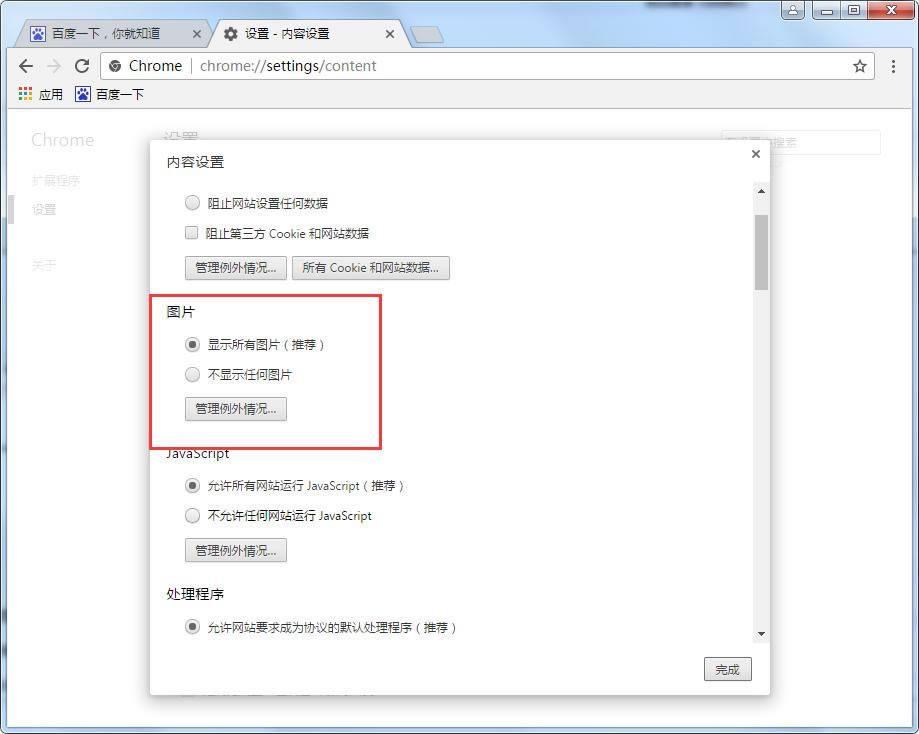
5、另外我们还可以通过“管理例外情况”,设置一些例外网站,让它不显示图片。
装机软件,全自动在线安装过程,无需电脑技术,小白在家也可自己完成安装,纯净稳定,装机必备之选!
……